Ako zmeniť predvolený účet Google

Používate na Androide a PC viacero účtov Google a neviete, ako zmeniť predvolený účet Google? Čítajte ďalej a naučte sa tajné kroky.
Notebooky Chromebook majú vynikajúcu výdrž batérie. Bez problémov vás dokážu poháňať osem až desať hodín. Mnohí používatelia radi hovoria, že Chromebooky nemajú možnosť šetrenia batérie, pretože ju nepotrebujú. Niekedy sa však môže stať , že sa batéria vybije rýchlejšie, než sa očakávalo . Poďme preskúmať, čo môžete urobiť, aby batéria Chromebooku vydržala dlhšie.
Asi najlepším spôsobom, ako predĺžiť výdrž batérie Chromebooku, je: „Ak ho nepoužívate, zatvorte ho.“ Bezdrôtové a Bluetooth pripojenie môže výrazne skrátiť životnosť batérie. Ak aktívne nepoužívate pripojenia Wi-Fi a Bluetooth, vypnite ich.
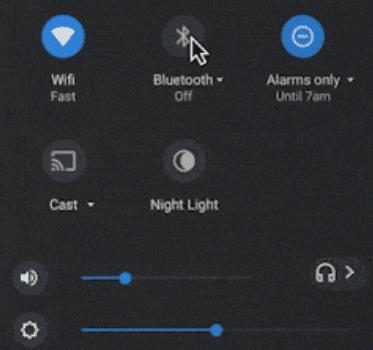
Váš displej spotrebúva veľa batérie. Nastavenie maximálneho jasu zariadenia môže skrátiť výdrž batérie o niekoľko hodín. Ak chcete, aby batéria Chromebooku vydržala dlhšie, znížte nastavenia jasu na úroveň, ktorá vám vyhovuje. Obrazovku príliš nestlmujte, aby ste si nenamáhali oči.
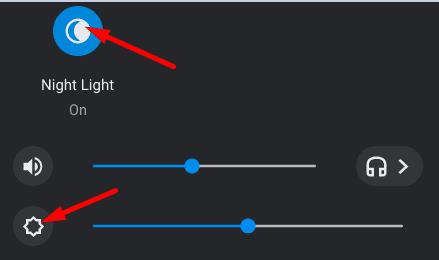
Ak sa chystáte na krátku prestávku, nezabudnite uzamknúť obrazovku. Pomôže vám to predĺžiť výdrž batérie o niekoľko minút. Na druhej strane, ak ste mimo počítača dlhšie ako 15 minút, vypnite notebook. Chromebook sa spustí za menej ako desať sekúnd.
Ak ste napájaní z batérie, všetky periférne zariadenia pripojené k vášmu stroju časom pomaly, ale isto vybijú batériu. Hoci vplyv batérie nie je taký významný ako vplyv vášho displeja, sčítava sa. Preto nezabudnite odpojiť všetky nepotrebné periférne zariadenia, ak ich skutočne nepotrebujete.
Ak chcete zabrániť tomu, aby prehliadač Google Chrome vybíjal batériu Chromebooku, zatvorte nepotrebné karty a zakážte alebo odinštalujte rozšírenia, ktoré už nepotrebujete. To vám tiež pomôže udržať váš prehliadač bez neporiadku. Nájsť informácie, ktoré vás zaujímajú, nie je jednoduché, keď máte otvorené desiatky kariet.
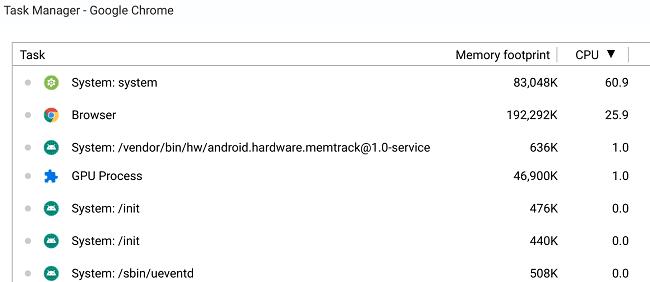
Ak už aplikáciu nepotrebujete, zatvorte ju pomocou Správcu úloh. Mnoho používateľov Chromebookov si všimlo, že Disk Google a Gmail často spotrebujú veľa šťavy z batérie. Nenechajte zbytočné aplikácie bežať nezmyselne na pozadí. Zatvorte ich, keď ich aktívne nepoužívate.
Po niekoľkých rokoch sa výkon batérie zníži. Inými slovami, váš Chromebook bude mať problém udržať nabitie. Ak chcete skontrolovať stav batérie, spustite príkaz battery_test v Crosh a skontrolujte výsledky.
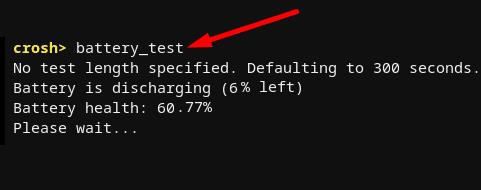
Ak percento zdravia batérie klesne pod 80 percent, musíte si zaobstarať novú batériu.
Je zaujímavé, že mnohí používatelia navrhli, aby relácie hosťa využívali menej energie batérie ako relácie správcu. Ak teda nepotrebujete žiadne práva správcu, môžete svoj laptop používať v režime hosťa, aby ste ušetrili energiu batérie.
Stručne povedané, ak chcete predĺžiť výdrž batérie Chromebooku, vypnite všetky nepotrebné karty a aplikácie spustené na prenosnom počítači. Okrem toho vypnite bezdrôtové pripojenia a znížte nastavenia jasu. Skontrolujte stav batérie a získajte novú, ak percento zdravia klesne pod 80 percent.
Aké tipy a triky používate na predĺženie výdrže batérie Chromebooku? Podeľte sa o svoje nápady v komentároch nižšie.
Používate na Androide a PC viacero účtov Google a neviete, ako zmeniť predvolený účet Google? Čítajte ďalej a naučte sa tajné kroky.
Chromebooky sú skvelými nástrojmi na najrôznejšie pracovné účely, ale môžu tiež predstavovať množstvo výziev – konkrétne v súvislosti s ich
Ak chcete na svojom Chromebooku vytvoriť snímku obrazovky na celú obrazovku, stlačte súčasne klávesy Ctrl a Zobraziť okná.
Ak sa váš Chromebook neaktualizuje pre problémy s nízkou batériou, skontrolujte stav batérie a vynútene reštartujte laptop.
Aj keď majú Chromebooky svoje vlastné prednosti, v porovnaní so systémom Windows a inými podobnými zariadeniami sú nedostatočné. Chromebooky totiž bežia na vlastnom systéme Chrome OS od spoločnosti Google. Na rozdiel od Micros…
Ak chcete zmeniť nastavenia jazyka na Chromebooku, prejdite do časti Nastavenia, prejdite na položku Rozšírené a posuňte sa nadol na položku Jazyky a vstup.
Chromebooky sú vybavené viacerými vrstvami ochrany, ktoré zahŕňajú karantény a overené spúšťacie sekvencie, vďaka ktorým je veľmi ťažké ich hacknúť.
Chromebooky momentálne neobsahujú žiadne nastavenia režimu nízkej spotreby. Inými slovami, v systéme ChromeOS nie je žiadny šetrič batérie.
Ak Chromebook uvádza, že vaše pripojenie nie je súkromné, znamená to, že Chrome na tejto webovej stránke nenašiel platný certifikát ochrany osobných údajov.
Väčšina Chromebookov má čip RAM prispájkovaný k základnej doske, čo znamená, že do zariadenia nemôžete pridať viac pamäte.
Ak sa v Chromebooku pri konfigurácii siete vyskytla chyba, povoľte zdieľanie siete, reštartujte prenosný počítač a odpojte smerovač.
Ak chcete vyriešiť problémy s pripojením Zoom na Chromebookoch, skontrolujte pripojenie, aktualizujte systém Chrome OS a obnovte nastavenia prehliadača.
Ak váš Chromebook tvrdí, že nastavenie tlačiarne zlyhalo, použite inú metódu párovania a aktualizujte operačný systém a firmvér tlačiarne.
Ak ste fanúšikom sietí VPN, pravdepodobne budete chcieť nainštalovať sieť VPN na všetky svoje zariadenia. Väčšina sietí VPN ponúka klientov Windows a MacOS, ale existuje
Spúšťanie programov s vysokou intenzitou na Chromebooku spotrebúva veľa energie procesora, čo zase vyčerpáva batériu.
Chromebook môžete bezpečne nechať pripojený cez noc alebo celé dni bez obáv z poškodenia batérie.
Pôvodne nebol TeamViewer k dispozícii v systéme Chrome OS, ale ako platforma získala väčšiu popularitu, tím vývojárov vydal skúšobnú verziu pre systémy.
Ak váš Chromebook nechce nabíjať batériu vášho telefónu, skontrolujte, či kábel nie je poškodený alebo chybný, a vypnite rýchle nabíjanie.
Ak váš Chromebook nemôže načítať ukážku tlače, reštartujte prenosný počítač, tlačiareň a smerovač. Okrem toho odstráňte a znova nastavte tlačiareň.
Ak sa váš Chromebook zasekne pri Kontrole aktualizácií, odpojte všetky periférne zariadenia a vykonajte tvrdý reset.
Spoločnosť Apple predstavila systém iOS 26 – významnú aktualizáciu s úplne novým dizajnom z matného skla, inteligentnejšími funkciami a vylepšeniami známych aplikácií.
Študenti potrebujú na štúdium špecifický typ notebooku. Mal by byť nielen dostatočne výkonný na to, aby dobre podával výkony v zvolenom odbore, ale aj dostatočne kompaktný a ľahký na to, aby ho bolo možné nosiť so sebou celý deň.
V tomto článku vám ukážeme, ako znovu získať prístup k pevnému disku, keď zlyhá. Poďme na to!
Na prvý pohľad vyzerajú AirPods ako akékoľvek iné bezdrôtové slúchadlá do uší. To všetko sa však zmenilo, keď sa objavilo niekoľko málo známych funkcií.
Pridanie tlačiarne do systému Windows 10 je jednoduché, hoci proces pre káblové zariadenia sa bude líšiť od procesu pre bezdrôtové zariadenia.
Ako viete, RAM je veľmi dôležitá hardvérová súčasť počítača, ktorá slúži ako pamäť na spracovanie údajov a je faktorom, ktorý určuje rýchlosť notebooku alebo počítača. V článku nižšie vám WebTech360 predstaví niekoľko spôsobov, ako skontrolovať chyby RAM pomocou softvéru v systéme Windows.
Ako povoliť skenovanie na Canon Pixma MG5220, keď vám došiel atrament.
Chystáte sa na večer hrania hier a bude to veľké – práve ste si zakúpili “Star Wars Outlaws” na streamovacej službe GeForce Now. Objavte jediné známe riešenie, ktoré vám ukáže, ako opraviť chybu GeForce Now s kódom 0xC272008F, aby ste mohli opäť začať hrať hry od Ubisoftu.
Ak sa vaše Powerbeats Pro nenabíjajú, použite iný zdroj energie a vyčistite svoje slúchadlá. Nechajte puzdro otvorené počas nabíjania slúchadiel.
Udržiavanie vašich zariadení v dobrom stave je nevyhnutné. Tu sú niektoré užitočné tipy, ako váš 3D tlačiar udržiavať v top stave.


























